Hướng dẫn sử dụng Microsoft Teams trên điện thoại từ A-Z
Nội dung bài viết
Trong bối cảnh đại dịch COVID-19, Microsoft Teams cùng với Skype và Zoom Meeting đã trở thành những nền tảng dạy học online và họp trực tuyến phổ biến nhất. Ứng dụng này hỗ trợ đa nền tảng từ máy tính đến điện thoại Android và iPhone, giúp mọi người làm việc và học tập từ xa hiệu quả.

Bí quyết sử dụng Microsoft Teams trên điện thoại thành thạo
1. Cách tải và cài đặt Microsoft Teams trên điện thoại
2. Đăng ký tài khoản Microsoft Teams chi tiết
3. Khám phá các tính năng cơ bản của Microsoft Teams
3.1. Bắt đầu trò chuyện trên Microsoft Teams
3.2 Tạo và quản lý nhóm làm việc
3.3 Thực hiện cuộc gọi video chất lượng
3.4 Lưu trữ và chia sẻ tài liệu thông minh
1. Hướng dẫn chi tiết tải và cài đặt Microsoft Teams trên điện thoại
Để tải ứng dụng về điện thoại, bạn chỉ cần nhấn vào đường link bên dưới ngay trên trình duyệt đang sử dụng:
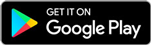
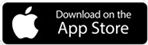
Sau khi chuyển hướng, bạn nhấn vào biểu tượng mũi tên tải xuống để được dẫn thẳng đến cửa hàng ứng dụng phù hợp với hệ điều hành của bạn. Chọn Cài đặt để bắt đầu quá trình tải về nhanh chóng.
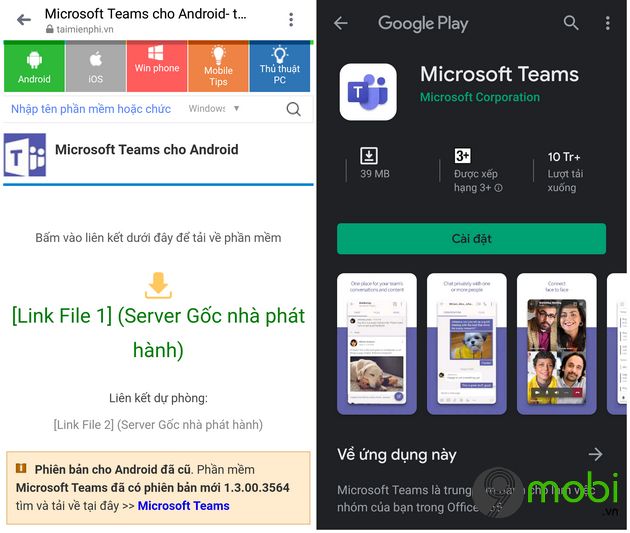
2. Hướng dẫn đăng ký tài khoản Microsoft Teams trên điện thoại
Microsoft Teams yêu cầu sử dụng tài khoản Microsoft để đăng nhập. Nếu đã có sẵn tài khoản, bạn có thể đăng nhập ngay. Nếu chưa, hãy tham khảo hướng dẫn tạo tài khoản Microsoft Teams chi tiết sau đây.
Bước 1: Từ giao diện chính ứng dụng, chọn Đăng ký miễn phí → Lựa chọn trình duyệt trên điện thoại để được chuyển hướng đến trang đăng ký.

Bước 2: Nhập địa chỉ email bạn muốn đăng ký → Chọn Tiếp theo → Đánh dấu vào mục Cho công việc → Nhấn Tiếp theo để chuyển sang bước kế tiếp.

Bước 3: Thiết lập mật khẩu bảo mật cho tài khoản Microsoft → Nhấn Tiếp theo → Hệ thống sẽ gửi mã xác minh đến email đã đăng ký. Kiểm tra hộp thư, nhập mã vào ô xác nhận → Chọn Tiếp theo để hoàn tất xác thực.

Bước 4: Cung cấp thông tin cá nhân bao gồm: Họ tên, tên tổ chức và Quốc gia → Nhấn Cài đặt Teams để hoàn thành quá trình đăng ký tài khoản Microsoft Teams.

3. Khám phá các tính năng cơ bản khi sử dụng Microsoft Teams
Sau khi đăng ký thành công, quay lại màn hình chính ứng dụng → Chọn Đăng nhập → Sử dụng tài khoản vừa tạo ở phần 2 để bắt đầu trải nghiệm Microsoft Teams.

Nhấn Tiếp theo → OK để bỏ qua các hướng dẫn cơ bản và nhanh chóng vào giao diện làm việc chính.

Hoàn thiện hồ sơ cá nhân trên Microsoft Teams bằng cách: Thiết lập tên hiển thị và tải lên ảnh đại diện chuyên nghiệp.

3.1. Hướng dẫn khởi tạo cuộc trò chuyện trên Microsoft Teams
Để bắt đầu cuộc gọi video 1:1 hoặc cuộc họp nhóm, từ giao diện chính ứng dụng chọn Trò chuyện → Nhập tên hoặc email người cần mời tham gia cuộc trò chuyện.

3.2. Hướng dẫn thiết lập nhóm làm việc trên Microsoft Teams
Từ màn hình chính ứng dụng, truy cập mục Nhóm để quản lý các nhóm làm việc của bạn.

Nhấn vào biểu tượng 3 chấm → Chọn Tạo nhóm mới để bắt đầu thiết lập nhóm làm việc.

Sau khi tạo nhóm, bạn có thể dễ dàng trao đổi thông tin, chia sẻ tài liệu và hợp tác làm việc hiệu quả với các thành viên trong nhóm.
3.3. Hướng dẫn thực hiện cuộc gọi trên Microsoft Teams
Để khởi tạo cuộc gọi miễn phí, từ giao diện chính ứng dụng chọn Cuộc gọi → Tìm kiếm tên người cần gọi trong thanh tìm kiếm để bắt đầu kết nối.

3.4. Quản lý và lưu trữ tài liệu thông minh trên Microsoft Teams
Microsoft Teams tích hợp OneDrive giúp lưu trữ đám mây an toàn. Truy cập mục Tệp để quản lý và chia sẻ tài liệu mọi lúc, mọi nơi.

Để tùy chỉnh cài đặt cá nhân như thông báo, trạng thái hoặc giao diện, nhấn vào biểu tượng menu 3 gạch ngang và chọn mục phù hợp.

Qua bài viết này, Tripi.vn đã hướng dẫn bạn cách sử dụng Microsoft Teams trên điện thoại một cách chi tiết. Hy vọng ứng dụng sẽ trở thành trợ thủ đắc lực, giúp bạn làm việc và kết nối trực tuyến hiệu quả trong thời đại số.
https://Tripi.vn/cach-su-dung-microsoft-teams-tren-dien-thoai-26591n.aspx
Ngoài Microsoft Teams, Zoom cũng là ứng dụng họp trực tuyến phổ biến hiện nay. Bạn có thể đăng ký tài khoản Zoom để khám phá những tính năng hữu ích dành cho học tập và làm việc nhóm.
Có thể bạn quan tâm

7 địa điểm trồng răng implant đáng tin cậy hàng đầu tại quận Cầu Giấy, Hà Nội

Bí quyết chế biến món cơm risotto thơm ngon

Hướng dẫn phát wifi từ điện thoại, chia sẻ kết nối 3G, 4G trên iPhone và Android

Top 10+ mẫu thiệp mời sinh nhật dễ thương và ấn tượng dành cho bé yêu

Hướng dẫn chế biến sườn ngon tuyệt bằng lò nướng


